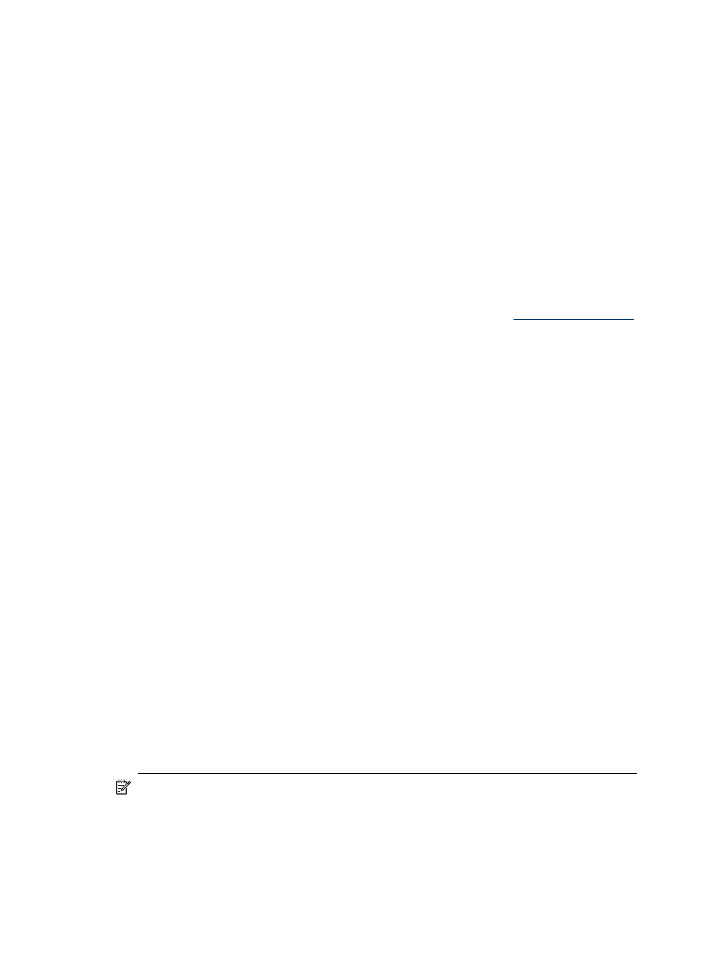
Mencetak tanpa bingkai
Dengan pencetakan tanpa tepi Anda dapat mencetak sampai tepi jenis media tertentu
dan beragam ukuran media standar.
Catatan Buka file pada aplikasi perangkat lunak dan tentukan ukuran gambar.
Pastikan ukurannya sesuai dengan ukuran media untuk mencetak gambar tersebut.
Anda juga dapat mengakses fitur ini dari tab Printing Shortcuts [Pintasan
Pencetakan]. Buka driver printer, pilih tab Printing Shortcuts [Pintasan
Pencetakan], lalu pilih pintasan pencetakan untuk tugas cetak ini dari daftar buka
bawah.
Bab 2
28
Menggunakan perangkat
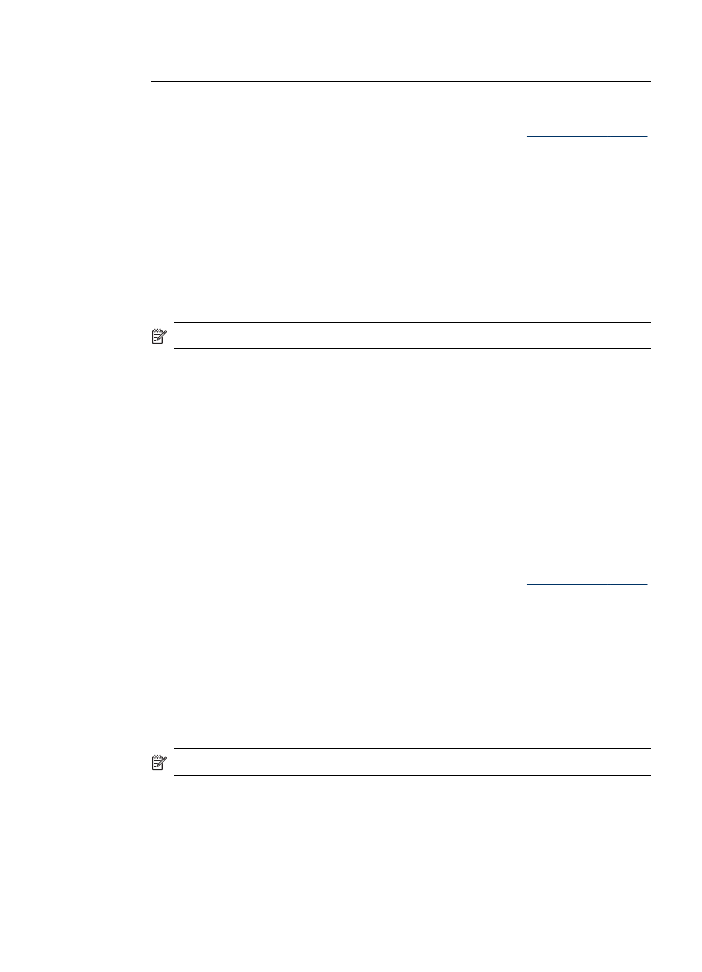
Catatan Pencetakan tanpa tepi tidak didukung pada media biasa.
Untuk mencetak dokumen tanpa bingkai (Windows)
1. Masukkan media yang sesuai. Untuk informasi lebih lanjut, lihat
Memasukkan media
.
2. Buka file yang akan dicetak.
3. Dari aplikasi, buka driver printer:
a. Klik File, lalu klik Print [Cetak].
b. Klik Properties [Properti] atau Setup [Pengaturan Awal].
4. Klik tab Paper/Quality [Kertas/Kualitas].
5. Pilih ukuran media dari daftar buka bawah Size is [Ukurannya adalah].
6. Pilih kotak penanda Borderless Printing [Pencetakan Tanpa Tepi].
7. Pilih sumber media dari daftar drop-down Source is [Sumbernya adalah].
8. Pilih jenis media dari daftar buka bawah Type is [Jenisnya adalah].
Catatan Pencetakan tanpa tepi tidak didukung pada media biasa.
9. Jika Anda mencetak foto, pilih Best [Terbaik] dari daftar buka bawah Print Quality
[Kualitas Cetak]. Atau dapat juga, pilih Maximum dpi [Dpi maksimal], yang
memberikan 4800 x 1200 dpi teroptimalkan* untuk kualitas cetak optimal.
*Hingga 4800 x 1200 dpi teroptimalkan untuk pencetakan berwarna dan 1200 dpi
masukan. Pengaturan ini mungkin menggunakan sementara banyak ruang hard
disk (400 MB atau lebih) dan akan mencetak lebih lambat.
10. Ubah pengaturan cetak lain yang dikehendaki, lalu klik OK.
11. Cetak dokumen tersebut.
12. Jika Anda mencetak pada media foto dengan tab sobekan, lepaskan tab tersebut
agar dokumen benar-benar tanpa bingkai.
Untuk mencetak dokumen tanpa bingkai (Mac OS)
1. Masukkan media yang sesuai. Untuk informasi lebih lanjut, lihat
Memasukkan media
.
2. Buka file yang akan dicetak.
3. Klik File, lalu klik Page Setup [Pengaturan Halaman].
4. Pastikan printer yang benar telah dipilih.
5. Pilih ukuran media tanpa bingkai, lalu klik OK.
6. Klik File, lalu klik Print [Cetak].
7. Buka panel Paper Type/Quality [Jenis Kertas/Kualitas].
8. Klik tab Paper [Kertas], lalu pilih jenis media dari daftar buka bawah Paper type
[Jenis kertas].
Catatan Pencetakan tanpa tepi tidak didukung pada media biasa.
9. Jika Anda mencetak foto, pilih Best [Terbaik] dari daftar buka bawah Quality
[Kualitas]. Atau dapat juga, pilih dpi Maximum [Maksimal], yang memberikan
hingga 4800 x 1200 dpi teroptimalkan*.
*Hingga 4800 x 1200 dpi teroptimalkan untuk pencetakan berwarna dan 1200 dpi
masukan. Pengaturan ini mungkin menggunakan sementara banyak ruang hard
disk (400 MB atau lebih) dan akan mencetak lebih lambat.
Mencetak tanpa bingkai
29
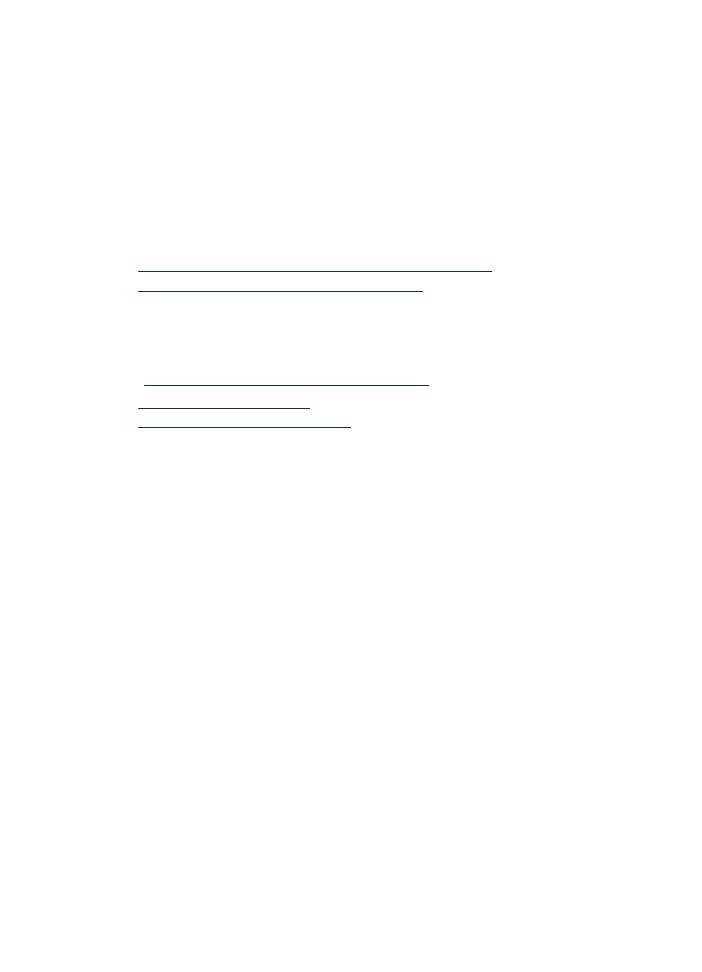
10. Pilih sumber media. Jika Anda mencetak pada media tebal atau foto, pilih opsi
pengumpanan manual.
11. Ubah pengaturan lain yang dikehendaki, lalu klik Print [Cetak].
12. Jika Anda mencetak pada media foto dengan tab sobekan, lepaskan tab tersebut
agar dokumen benar-benar tanpa bingkai.